Sélectionnez rapidement plusieurs éléments dans les listes déroulantes dans Excel
Kutools for Excel
Booste Excel avec 300+
Fonctionnalités puissantes
Si votre cellule comporte une liste déroulante, vous êtes traditionnellement limité à la sélection d'un seul élément à la fois. La sélection d'un autre élément dans la même liste déroulante remplace celui choisi précédemment. Cependant, que se passe-t-il si vous devez sélectionner plusieurs éléments dans cette liste ? Heureusement, le Liste déroulante à sélection multiple fonctionnalité dans Kutools for Excel propose une solution vous permettant d'ajouter des éléments récemment sélectionnés et d'effectuer plusieurs sélections à partir d'une seule liste déroulante.

Avantages de la liste déroulante à sélection multiple de Kutools for Excel
- 🔢 Capacité de sélection multiple: Contrairement aux listes déroulantes standard d'Excel, qui limitent les utilisateurs à la sélection d'un seul élément par cellule, la liste déroulante à sélection multiple de Kutools permet la sélection de plusieurs éléments identiques ou différents dans la même cellule.
- 🛠️ Personnalisation et flexibilité: Les listes déroulantes Excel standard offrent une personnalisation limitée, principalement limitée aux éléments de liste eux-mêmes. En revanche, Kutools permet aux utilisateurs de spécifier des délimiteurs pour séparer plusieurs sélections et de choisir entre l'affichage vertical ou horizontal des éléments.
- ⌨️ Navigation efficace avec des raccourcis clavier: Kutools améliore l'expérience utilisateur en incorporant des raccourcis clavier pour une navigation et une sélection rapides dans la liste déroulante à sélection multiple.
- 🔍 Fonctionnalité de recherche intégrée: Kutools introduit une barre de recherche dans la liste déroulante, une fonctionnalité absente dans la version standard d'Excel. Cette fonctionnalité de recherche permet un filtrage et une sélection rapides à partir de longues listes, améliorant ainsi l'efficacité et l'expérience utilisateur.
- 🚀 Facilité d'utilisation: Au-delà de ses capacités avancées, la fonctionnalité de liste déroulante à sélection multiple de Kutools est conçue pour être facile à utiliser, permettant aux utilisateurs de configurer et de mettre en œuvre rapidement des listes à sélection multiple.
Pour utiliser cette fonctionnalité, procédez comme suit :
- Sélectionnez Kutools > La liste déroulante > Liste déroulante à sélection multiple.

- Dans le Liste déroulante à sélection multiple boîte de dialogue, procédez comme suit :

- Sélectionnez la plage de cellules à laquelle la liste déroulante est appliquée.
- Spécifiez un délimiteur pour séparer les multiples éléments que vous choisirez.
- Vérifiez la Envelopper le texte après l'insertion d'un séparateur option si vous souhaitez afficher les éléments sélectionnés verticalement dans la cellule. Si vous préférez une liste horizontale, laissez cette option décochée.
- Vérifiez la Activer la recherche option si vous souhaitez ajouter une barre de recherche à votre liste déroulante comme indiqué ci-dessous.
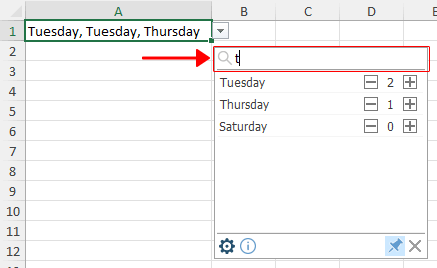
- Terminez la configuration en cliquant sur OK.
Après avoir suivi ces instructions, les listes déroulantes de la plage spécifiée prendront désormais en charge la sélection de plusieurs éléments dans une seule cellule, améliorant ainsi la flexibilité et la fonctionnalité de vos feuilles de calcul Excel.
Notes:
- La fonctionnalité de liste déroulante à sélection multiple inclut la prise en charge des raccourcis clavier, améliorant ainsi la facilité d'utilisation et l'efficacité lors de l'interaction avec la liste déroulante. Voici comment utiliser les raccourcis avec la zone de sélection multiple :
- ↑/↓: Naviguez parmi les éléments de la liste déroulante en utilisant le flèche vers le haut (↑) or flèche vers le bas (↓) clés. Vous pouvez également utiliser le page Up or page Down touches pour une navigation plus rapide. Si la barre de recherche est activée et que le curseur se trouve sur l'élément supérieur, appuyez sur la touche ↑ La touche déplacera le curseur vers la zone de recherche, vous permettant de saisir et de rechercher des éléments spécifiques.
- +/-: Utilisez le plus (+) or moins (−) pour ajouter un élément localisé ou le supprimer de la liste déroulante.
- Esc: En appuyant sur Esc La touche fermera la liste déroulante de sélection multiple sans enregistrer les modifications apportées au cours de l'opération en cours dans la cellule active.
- Entrer: Appuie sur le Entrer touche pour confirmer vos sélections.
- Supprimer: En appuyant sur Supprimer La touche effacera le contenu de la cellule.
- Si l'emplacement de la liste déroulante à sélection multiple change, la fonctionnalité sera désactivée. Par exemple, si vous configurez initialement une liste déroulante à sélection multiple dans la colonne B et que vous insérez ultérieurement une nouvelle colonne entre les colonnes A et B, en poussant la liste déroulante vers la colonne C, la fonctionnalité de sélection multiple sera désactivée.
- La liste déroulante à sélection multiple peut être déplacée et redimensionnée pour répondre à vos besoins.
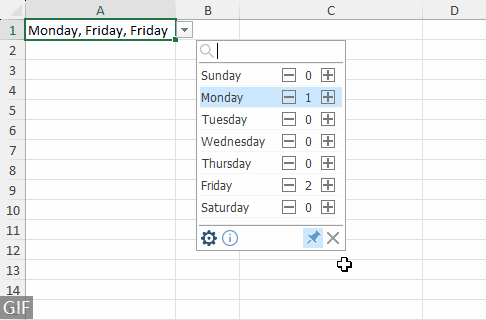
- Pour éviter que la liste déroulante à sélection multiple n'apparaisse à chaque fois que vous sélectionnez la cellule correspondante, désépinglez-la simplement en cliquant sur le bouton épingler situé dans le coin inférieur droit de la liste déroulante.

- Par défaut, la fonction de recherche ne respecte pas la casse et correspondra à n'importe quel caractère contenu dans les éléments.
- Pour modifier une liste déroulante à sélection multiple existante, notamment en changeant le séparateur ou en activant/désactivant la barre de recherche, cliquez sur l'icône en forme d'engrenage.

- Pour arrêter de sélectionner plusieurs éléments dans une cellule, accédez à Kutools > La liste déroulante > Gestionnaire de listes déroulantes avancé pour supprimer les listes déroulantes à sélection multiple correspondantes. Pour plus d’informations, veuillez vous référer à : Gérer plusieurs listes déroulantes avancées : modifier et effacer.

- Cette fonctionnalité nécessite l'installation de Kutools for Excel. Lors du partage de feuilles de calcul, les fonctionnalités avancées de liste déroulante fournies par Kutools for Excel ne seront pas disponibles pour les destinataires à moins que Kutools ne soit également installé sur leurs ordinateurs.
Démo : sélectionnez plusieurs éléments dans les listes déroulantes dans Excel
Les outils suivants peuvent considérablement économiser votre temps et votre argent, lequel est fait pour vous?
Office Tab: Utilisation des onglets pratiques dans votre bureau, comme la voie de Chrome, Firefox et Nouvel Internet Explorer.
Kutools for Excel: Plus de 300 fonctions avancées pour Excel 2021, 2019, 2016, 2013, 2010, 2007 et Office 365.
Kutools for Excel
La fonctionnalité décrite ci-dessus n'est que l'une des 300 fonctions puissantes de Kutools for Excel.
Conçu pour Excel (Office) 2021, 2019, 2016, 2013, 2010, 2007 et Office 365. Téléchargement gratuit et utilisation pendant 30 jours.
